Muziek toevoegen aan iMovie om de stemming en betrokkenheid te verbeteren
Heb je ooit gewenst dat je video's pakkende deuntjes hadden? Met iMovie is het een fluitje van een cent. Door muziek aan uw iMovie-projecten toe te voegen, kunnen ze boeiender, boeiender en spannender worden. Stel je voor dat je video's tot leven komen met de perfecte soundtrack. Zie het alsof je je video's een themalied geeft. Laten we erin springen hoe je muziek aan iMovie toevoegt en ontdek hoe je video's kunt maken die er goed uitzien en geweldig klinken. Het is eenvoudig en leuk; wij zijn hier om u bij elke stap te begeleiden.
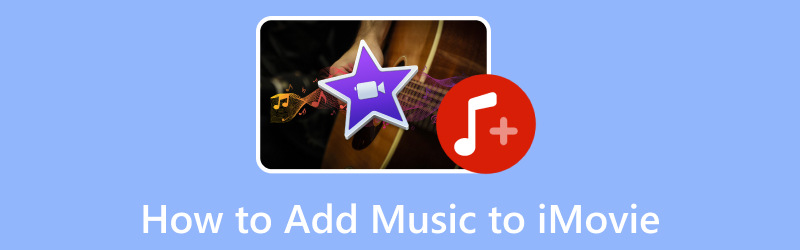
PAGINA INHOUD
Deel 1. Muziek toevoegen aan iMovie vanuit iTunes
Heb je je ooit afgevraagd hoe je je iMovie-video's een muzikale boost kunt geven met de muziek waar je van houdt uit iTunes? Nou, het goede nieuws is dat het supergemakkelijk is! Je kunt je favoriete muziek in je video's opnemen en ze nog geweldiger maken. Laten we erin duiken en zien hoe u muziek aan iMovie kunt toevoegen vanuit iTunes!
Stap 1. Open iMovie op uw computer. Start een nieuw iMovie-project of open het project waaraan u muziek wilt toevoegen.
Stap 2. Bovenaan het scherm zie je verschillende tabbladen; Klik op de Media tabblad. Ga vervolgens naar het iTunes-gedeelte om toegang te krijgen tot uw muziekbibliotheek.
Stap 3. Blader door uw muziek om de muziek te vinden die u aan uw iMovie-project wilt toevoegen. Klik op de muziek die je wilt toevoegen, houd deze vast en sleep deze naar de tijdlijn onderaan de interface. Zet het neer waar u wilt dat de muziek begint in uw project.
Stap 4. U kunt de lengte van het muziekfragment wijzigen door de randen op de tijdlijn te slepen. U kunt de muziek op de gewenste duur inkorten als deze langer is dan uw project. Je kunt het volume ook aanpassen als de muziek op de tijdlijn staat. Klik op de Muziekclip om het te selecteren en gebruik vervolgens de volumeschuifregelaar die verschijnt. Pas de luidheid van de muziek aan ten opzichte van andere geluiden in uw project.
Stap 5. Speel uw project af om er zeker van te zijn dat de muziek op de juiste plaats en op het gewenste volumeniveau staat. Als u tevreden bent met hoe de muziek in uw project klinkt, slaat u uw iMovie-project op. Zodra u klaar bent om uw project te delen, kunt u het exporteren als een videobestand met de muziek die u hebt toegevoegd.
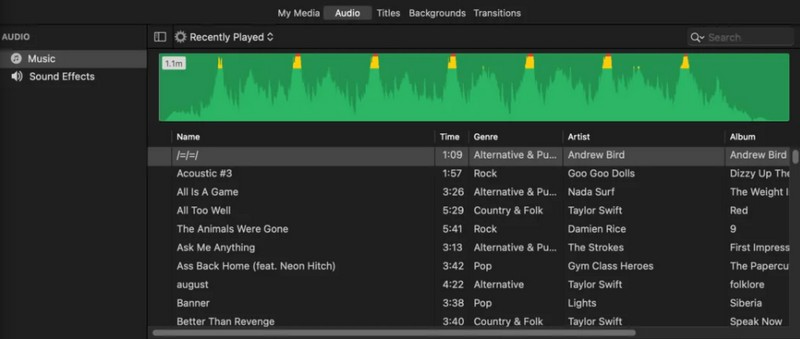
Deel 2. Muziek aan video toevoegen met iMovie
Heb je ooit een film of een uitstekende video gezien en gemerkt hoe muziek de scènes nog spannender kan maken? Nou, je kunt hetzelfde doen met je video's met iMovie. Laten we leren hoe u muziek kunt toevoegen aan iMovie en uw video's geweldig kunt maken!
Stap 1. Begin met het openen van iMovie op uw computer.
Stap 2. Kies of je een nieuw project wilt starten of een bestaand project wilt openen waaraan je muziek wilt toevoegen. Als u een nieuw project start, importeert u de video waaraan u muziek wilt toevoegen. Om dat te doen, klikt u op de Media importeren en selecteer de video van uw lokale schijf.
Stap 3. Kijk bovenaan het iMovie-venster naar het Muziek tabblad en klik erop om toegang te krijgen tot de muziekbibliotheek. Je ziet een verzameling muziektracks. Zoek of blader naar de muziek die je aan je video wilt toevoegen.
Stap 4. U kunt op een muzieknummer klikken om een voorbeeld te beluisteren. Het helpt je beslissen welke muziek het beste bij je video past. Wanneer je de muziek hebt gekozen, sleep je deze naar de tijdlijn onder je video. Plaats hem waar je wilt dat de muziek in je video begint.
Je kunt de lengte aanpassen als de muziek langer is dan je video of als je deze voor een bepaalde duur wilt afspelen. Om dat te doen, sleept u de randen van het muziekfragment op de tijdlijn om het te knippen. Als u het volume wilt wijzigen, klikt u op de Muziekclip in de tijdlijn en er verschijnt een menu boven de clip. Gebruik de volumeschuifregelaar om het volume van de muziek aan te passen. Je kunt er ook voor kiezen om de muziek in of uit te laten faden.
Stap 5. Speel uw video af om ervoor te zorgen dat de muziek gesynchroniseerd en op het juiste volume is. Zodra u klaar bent om uw video te delen, kunt u deze exporteren als een bestand met zowel de video's als de toegevoegde muziek.
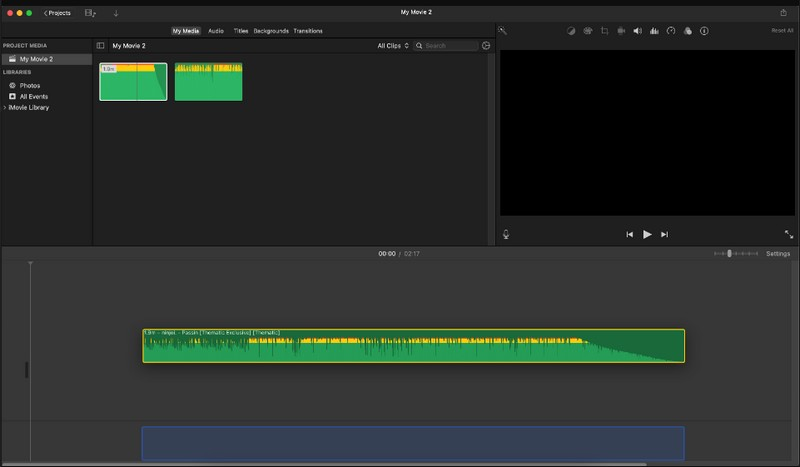
Deel 3. Bonus: eenvoudige manier om muziek aan video toe te voegen
Wilt u uw video's verfraaien met boeiende achtergrondmuziek? Zoek niet verder dan Vidmore Video Converter - uw gebruiksvriendelijke tool waarmee u video's nog opmerkelijker kunt maken door muziek toe te voegen. Dit programma heeft een eenvoudige en vriendelijke lay-out. Muziek toevoegen aan je video's is eenvoudig, zelfs als je geen technisch expert bent. U kunt snel vinden wat u nodig heeft, zonder enige verwarring. Bovendien ondersteunt het een breed scala aan audioformaten, zodat u uw audiobestanden probleemloos kunt importeren. Vidmore Video Converter behoudt de kwaliteit van zowel de audio- als de videocomponenten, zodat uw uiteindelijke geluiden er zo professioneel mogelijk uitzien.
Stap 1. Bezoek de officiële website van Vidmore Video Converter om het programma te downloaden. Na het downloaden installeert u het programma op uw bureaublad door de instructies op het scherm te volgen. Als u klaar bent, gaat u verder met het uitvoeren van het programma.
Stap 2. Ga naar de MV tabblad en klik op het Bestanden toevoegen knop in de linkerbenedenhoek van de interface. Het opent onmiddellijk uw bureaubladmap en selecteert van daaruit de video waaraan u muziek wilt toevoegen.
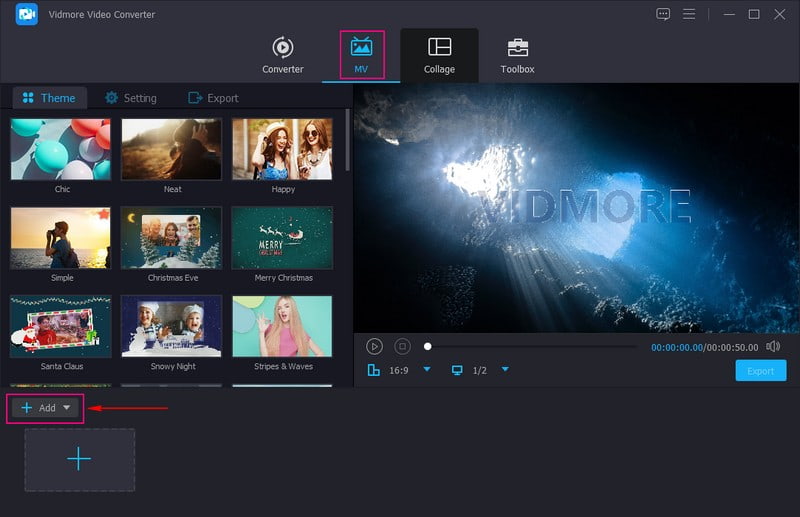
Stap 3. Zodra de video is geïmporteerd, selecteert u de Instellingen naast de optie Thema. Ga onder de instellingenopties naar de Audio bestand en zet er een vinkje naast Achtergrondmuziek. Eenmaal ingeschakeld, klikt u op de (+) om uw bureaubladmap te openen en de gewenste muziek toe te voegen. Je kunt solliciteren Lus afspelen en Infaden en uit effecten als je dat wilt. Daarnaast kun je de muziek aanpassen Volume en Vertraging volgens uw voorkeur.

Stap 4. Naast het toevoegen van muziek aan je video, kun je ook een specifieke muziek toevoegen en toepassen Thema en Begin en Einde titels. Om uw video verder te verbeteren, kunt u toegang krijgen tot de bewerkingsfuncties door op te drukken Bewerk knop. De Roteren en bijsnijden, Effecten en filters, Watermerken Audio zijn hier.
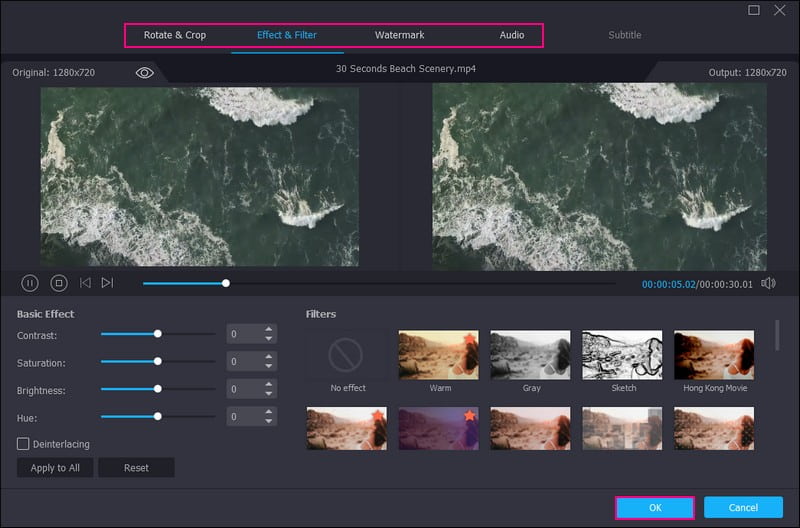
Stap 5. Eenmaal gesetteld, ga naar Exporteren om de video-instellingen te wijzigen, zoals Formaat, resolutie, kwaliteit, en Frame rate. Als je klaar bent, druk je op de Start de export knop om uw video met muziek op te slaan in uw bureaubladmap.

Deel 4. Veelgestelde vragen over het toevoegen van muziek aan iMovie
Kan ik gratis muziek toevoegen aan iMovie?
Gelukkig kun je gratis muziek toevoegen aan iMovie. Het wordt geleverd met een selectie ingebouwde soundtracks en geluidseffecten die u zonder extra kosten kunt gebruiken.
Waarom wordt mijn muziekbibliotheek niet weergegeven in iMovie?
Er kunnen een paar redenen zijn waarom uw muziekbibliotheek niet wordt weergegeven in iMovie. Om dit probleem op te lossen, moet u uw muziektoestemming, muzieklocatie en of de applicatie is bijgewerkt controleren. Als het nog steeds niet verschijnt, moet u de toepassing opnieuw opstarten of opnieuw installeren, of uw computer opnieuw opstarten.
Hoe voeg ik muziek toe aan iMovie op de iPhone?
Start de iMovie-app op uw iPhone. Start een nieuw project of open een bestaand project. Klik op + Media toevoegen om videoclips naar uw project te importeren. Klik vervolgens op de + Voeg media toe selecteer opnieuw Audio en kies een nummer uit uw bibliotheek. Sleep het muziekfragment naar de tijdlijn onder je video's. Schuif het muziekfragment naar links of rechts, zodat het overeenkomt met de timing van uw video. Als u klaar bent, klikt u op de knop Afspelen om een voorbeeld van uw video met muziek te bekijken.
Waarom kan ik een nummer niet in iMovie importeren?
De reden is dat het nummer een niet-ondersteund bestandsformaat, bestandscorruptie, bestandslocatie, grote bestandsgrootte en meer heeft.
Wat moet ik doen als ik auteursrechtelijk beschermde muziek in mijn video wil gebruiken?
Het gebruik van auteursrechtelijk beschermde muziek zonder de juiste toestemming kan tot juridische problemen leiden. Het is het beste om royaltyvrije muziek te gebruiken of muziek waar je de rechten op hebt. iMovie biedt een selectie gratis soundtracks en effecten die u kunt gebruiken zonder dat u zich zorgen hoeft te maken over auteursrechten.
Gevolgtrekking
En daar ga je! Je hebt geleerd hoe u audio aan iMovie toevoegt met behulp van de aangegeven stappen. Met iMovie zijn je video's nu boordevol muziek. Het is alsof je ze hun dansbewegingen geeft. Naast iMovie kun je Vidmore Video Converter gebruiken om muziek aan je video's toe te voegen. Hiermee kunt u het originele geluid behouden en achtergrondmuziek opnemen. Veel plezier met het maken van geweldige video's met muziek waar iedereen van zal genieten!


